
Das Galaxy AI ist zweifellos das größte Highlight der S24-Reihe von Flaggschiff-Smartphones von Samsung. Aber welche der Galaxy AI-Funktionen sollten Sie unbedingt ausprobieren? Und wie nutzen Sie sie sinnvoll auf Ihrem Samsung-Handy? Wir geben dir Deckung.
Die beste Galaxy AI-Funktion auf dem Galaxy S24 ist Live-Übersetzung, die bidirektionale Echtzeitübersetzungen von Telefonanrufen ermöglicht. Das Beste daran ist, dass Live Translate lokal funktioniert und keine Drittanbieter-App oder eine aktive Internetverbindung erfordert. Während Google Translate auch Sprachübersetzungsfunktionen bietet, kann es Telefongespräche nicht in Echtzeit transkribieren und übersetzen.
Live Translate ist praktisch, wenn Sie häufig ins Ausland reisen oder mit Menschen sprechen, die Ihre Muttersprache nicht verstehen. Die Funktion unterstützt 13 Sprachen in 17 Regionen, darunter Chinesisch, Französisch, Deutsch, Hindi und Koreanisch.
Sie müssen Live Translate auf Ihrem Galaxy S24 aktivieren und konfigurieren, bevor Sie es verwenden können.
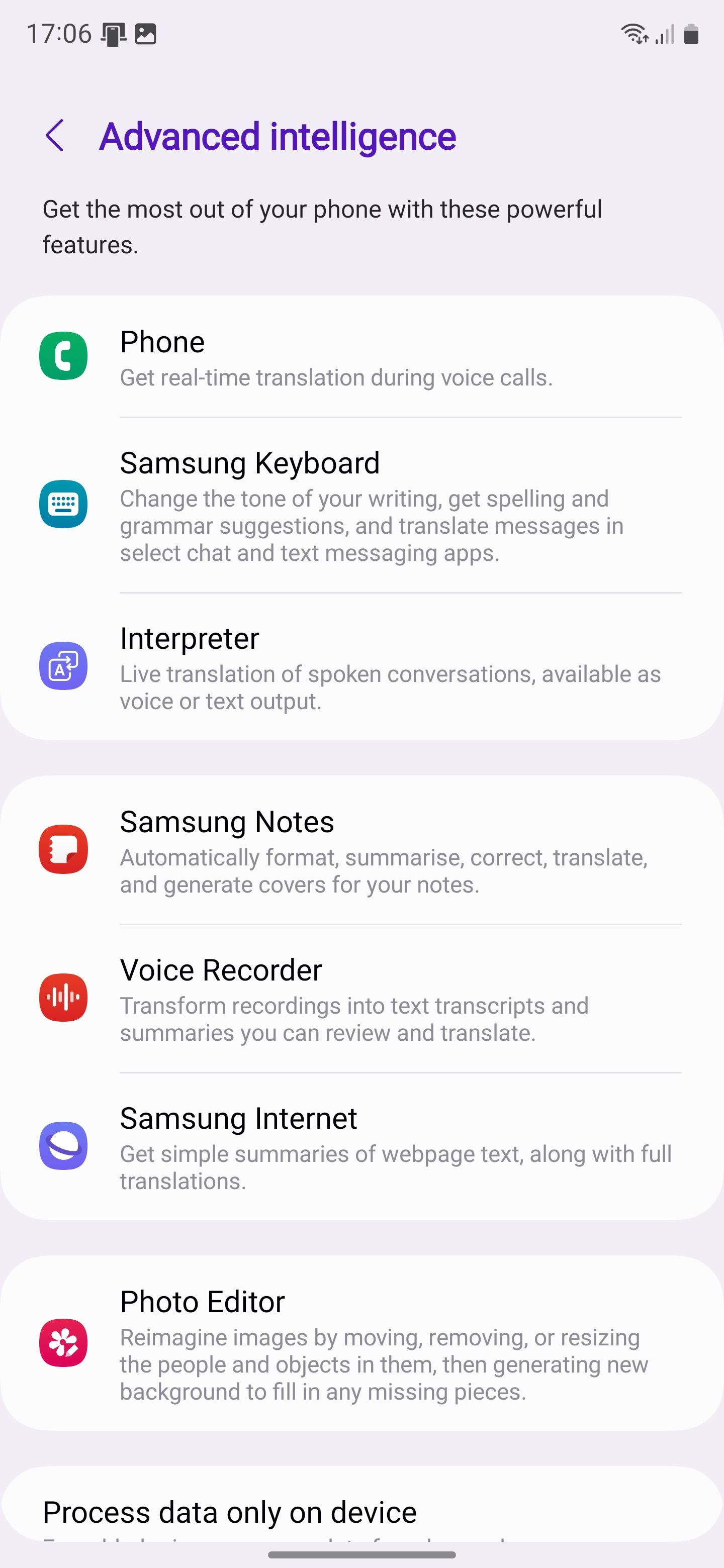


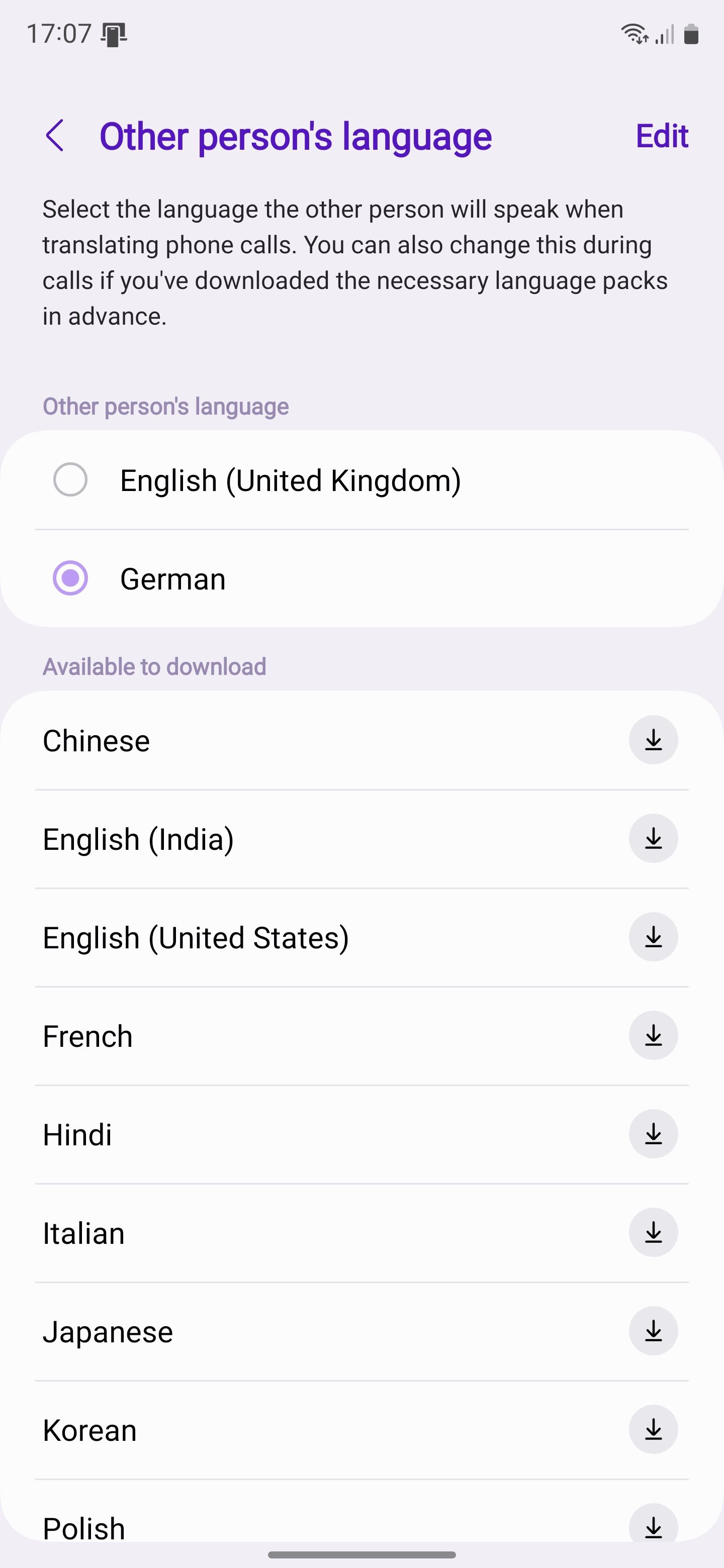
Abhängig von der ausgewählten Sprache lädt Ihr Telefon möglicherweise ein Sprachpaket für die Offline-Verwendung herunter. Wenn Live Translate eingerichtet ist, können Sie es beim Tätigen oder Empfangen eines Anrufs wie folgt verwenden:
Ihr Galaxy S24 transkribiert und übersetzt in Echtzeit, was Sie und die andere Person sagen. Sie können die Sprache der Live-Übersetzung über die Symbolleiste oben im Anrufbildschirm ändern. Um zum regulären Anrufbildschirm zurückzukehren, wischen Sie auf dem Bildschirm nach rechts.
Für Live Translate müssen Sie sich auf Ihrem Telefon bei einem Samsung-Konto anmelden.
Eine leistungsstarke Galaxy AI-Funktion auf dem Galaxy S24 ist die generative Fotobearbeitung. Betrachten Sie es als den Magic Editor des Pixel 8 Pro, aber viel leistungsfähiger. Neben dem Entfernen oder Neupositionieren von Motiven kann Galaxy AI ein Foto sogar erweitern, indem neue Teile generiert werden.



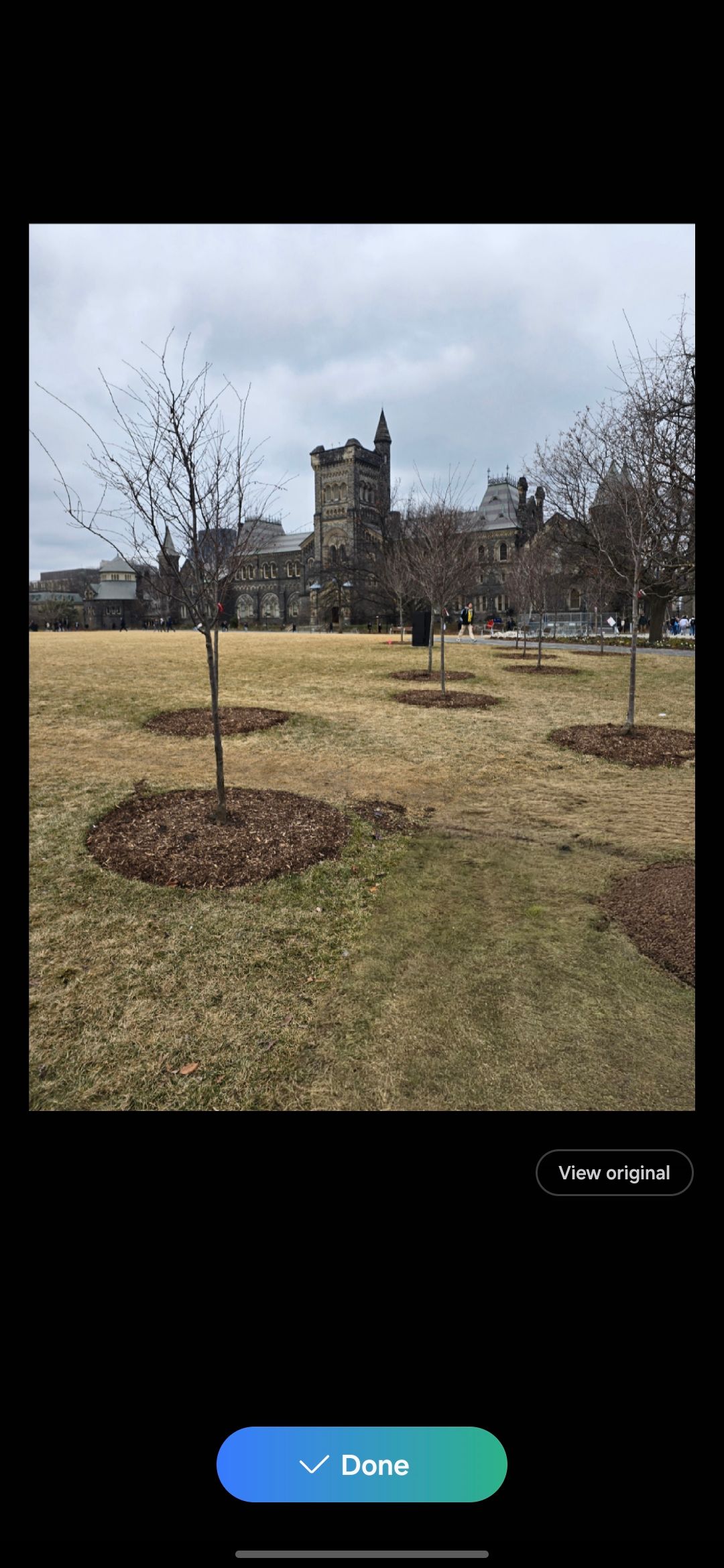
Sie können ein Foto auch neigen oder verkleinern und auf „Generieren“ tippen, damit Galaxy AI den leeren Raum im Rahmen ausfüllt.
Alle mit Galaxy AI bearbeiteten Bilder sind in der unteren linken Ecke mit einem Wasserzeichen versehen, um andere darüber zu informieren, dass sie von der KI manipuliert wurden. Sie können dieses Wasserzeichen jedoch mit dem integrierten Tool zum Entfernen von Objekten im Fotoeditor von Samsung löschen.
Zu den Top-Funktionen von Galaxy AI auf dem Galaxy S24 gehört die sofortige Zeitlupe. Normalerweise müssen Sie ein Video in Zeitlupe aufnehmen, um die langsame Wiedergabe genießen zu können. Aber das Galaxy S24 kann mithilfe generativer KI normale Videos in Zeitlupenvideos umwandeln.


Die Funktion ist auch einfach zu bedienen. Öffnen Sie ein Video in der Galerie-App von Samsung und drücken Sie lange darauf. Mithilfe von Galaxy AI generiert Ihr Galaxy S24 die erforderlichen Bilder, um das Video in Zeitlupe abzuspielen.
Bei näherer Betrachtung fallen möglicherweise einige Pixel und übersprungene Bilder auf, aber der Gesamteffekt funktioniert recht gut. Sie können das Video mit der Galerie-App von Samsung bearbeiten, um die Wiedergabe dauerhaft zu verlangsamen.
Mit Circle to Search erleichtert das Galaxy S24 die Google-Suche nach allem, was auf dem Bildschirm angezeigt wird. Mit einer einfachen Geste können Sie eine KI-gestützte Google-Suche starten und auf dem Bildschirm Ihres Telefons nach dem Thema oder Artikel suchen.
Circle to Search ist keine Samsung-exklusive Funktion, da das Unternehmen bei dieser Geste mit Google zusammengearbeitet hat. Es ist auch für die Google Pixel 8-Serie verfügbar und die Funktion könnte laut dem Bericht von Android Police Ende 2024 auf andere Android-Telefone ausgeweitet werden.
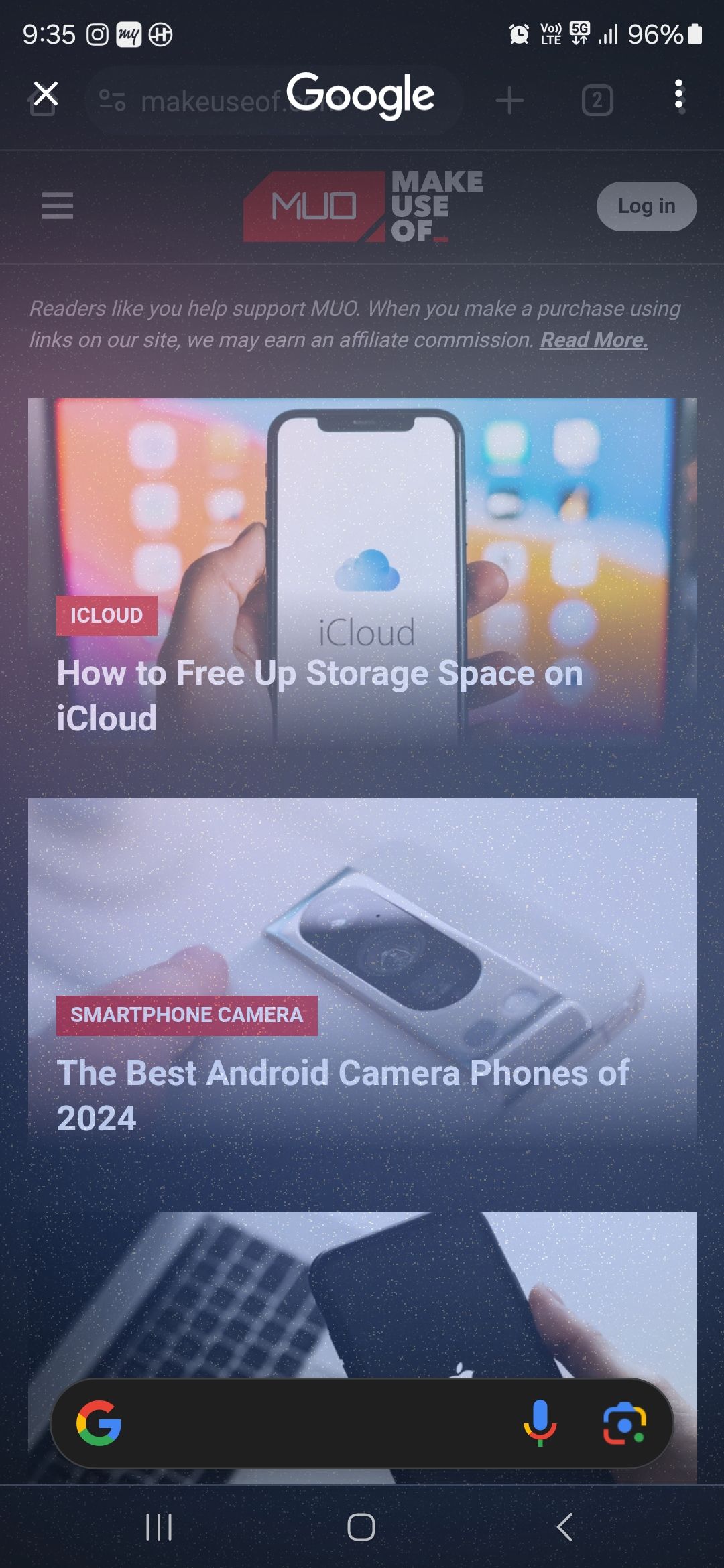

Die Suche mit Circle auf dem Galaxy S24 ist ganz einfach. Drücken Sie lange auf die Home-Taste oder die Gesten-Navigationsleiste, um den Suchmodus auszulösen. Tippen Sie dann auf das Thema, zeichnen Sie einen Kreis oder ziehen Sie eine Linie für eine Google-Suche.
Die Sprachaufzeichnungs-App des Galaxy S24 nutzt KI, um Audio in Text zu transkribieren und zusammenzufassen. Dies ist eine praktische Funktion, wenn Sie Ihr Telefon häufig zum Aufzeichnen langer Vorträge oder Besprechungen verwenden. Diese Sprachaufzeichnungsfunktion namens „Zusammenfassungen“ ist standardmäßig deaktiviert. Sie können sie jedoch mit den folgenden Schritten aktivieren:
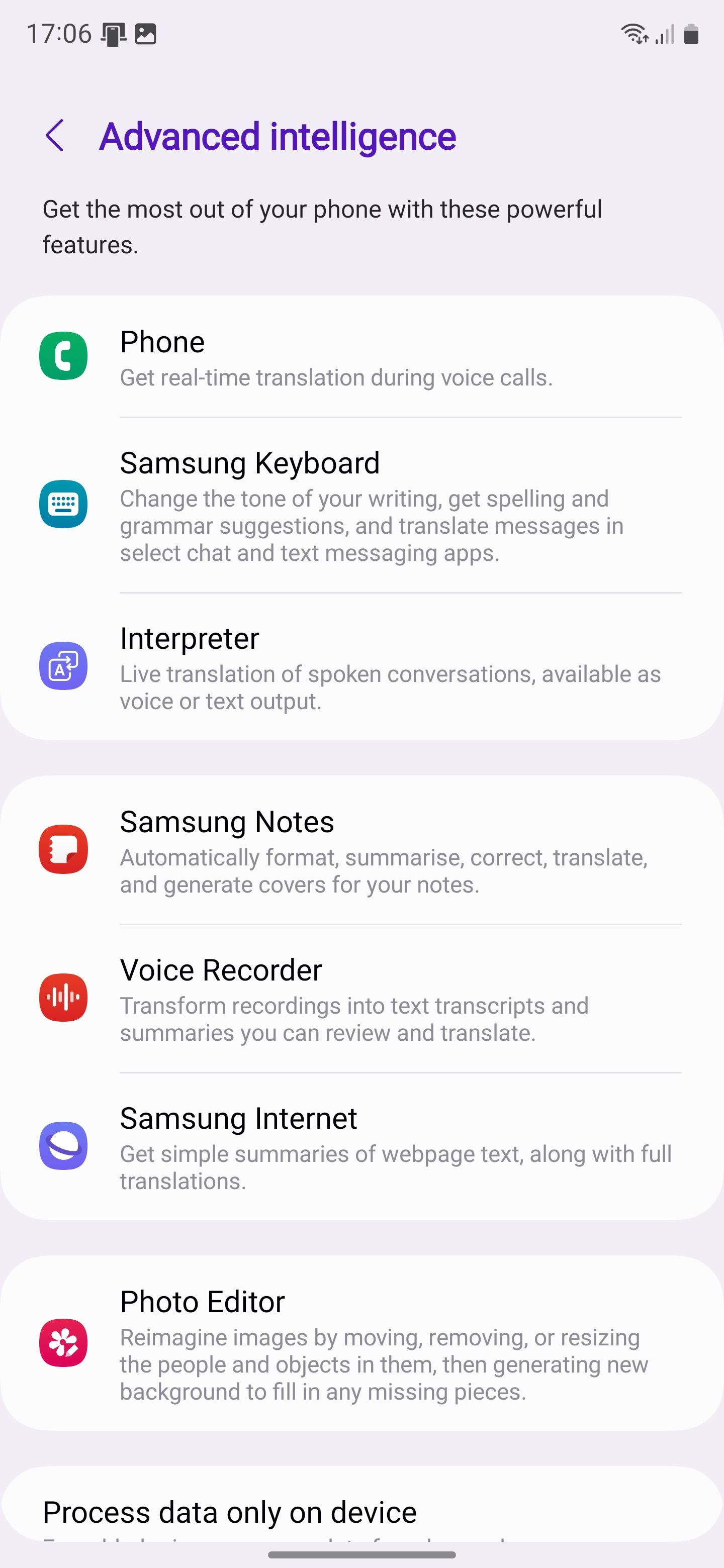
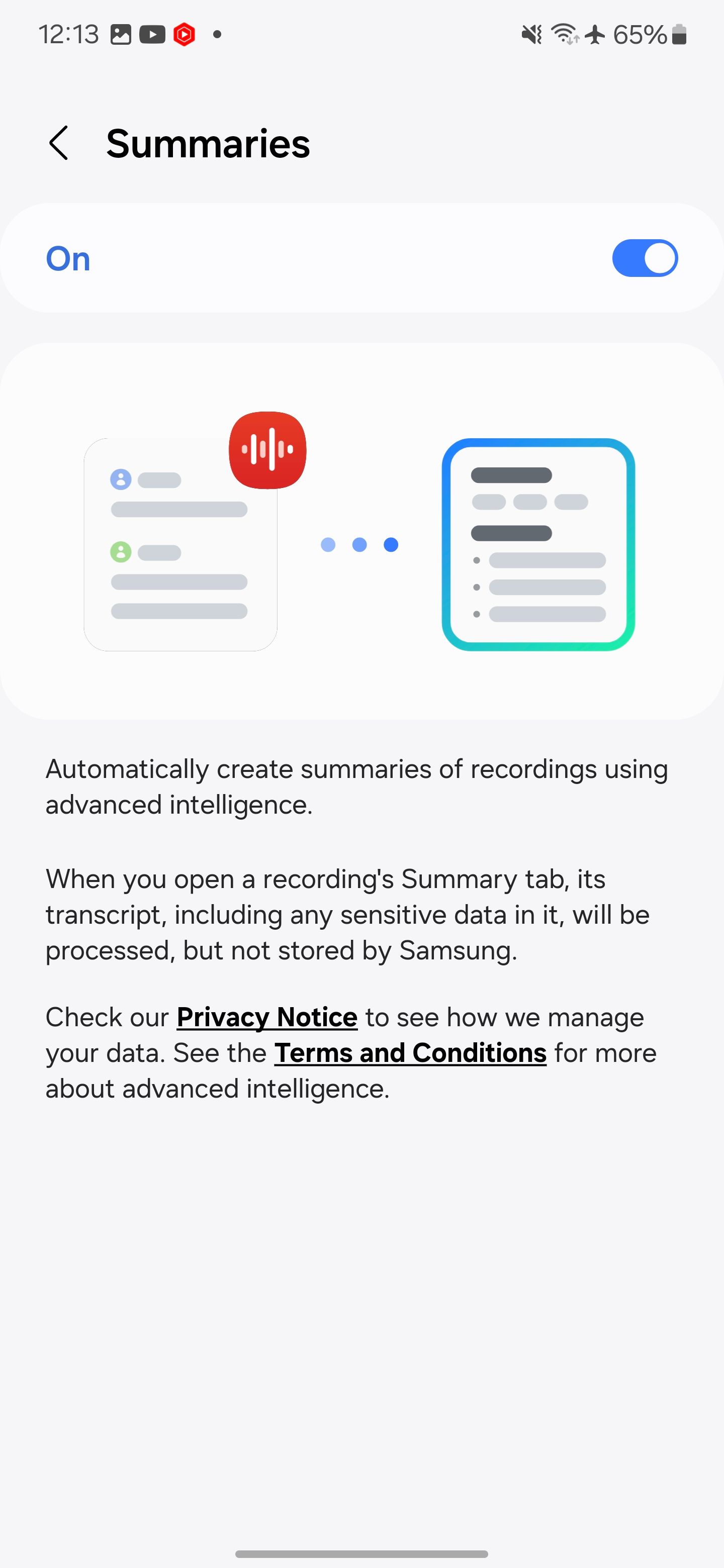


Sie können diese Galaxy AI-Funktion jetzt für neue oder vorhandene Sprachnotizen verwenden. Die einzige Einschränkung besteht darin, dass Sie die Voice Recorder-App von Samsung verwenden müssen.
Öffnen Sie eine Sprachnotiz, tippen Sie auf „Transkribieren“ und wählen Sie die Sprache aus, in der Sie die Sprachnotiz abschreiben möchten. Voice Recorder verwendet Sprecherbezeichnungen, um das Transkript leicht verständlich zu machen. Neben der Transkription können Sie auch das Transkript der Aufnahme übersetzen. Um eine schnelle Zusammenfassung zu erhalten, wechseln Sie zur Registerkarte „Zusammenfassung“, die mithilfe von Aufzählungslisten einen schnellen Überblick über die Sprachnotiz bietet.
Der Chat-Assistent auf dem Galaxy S24 vereint drei KI-gestützte Funktionen in einer. Es kann dabei helfen, Ihre Nachrichten in einem anderen Ton umzuschreiben, sie in eine andere Sprache zu übersetzen und auf Rechtschreib- und Grammatikfehler zu prüfen. Chat Assist kann dabei helfen, Ihr Chat-Spiel zu verbessern, insbesondere wenn Sie in einer nicht-muttersprachlichen Sprache schreiben. Die Funktion ist in 13 Sprachen verfügbar.
Chat Assist funktioniert nur mit der Samsung-Tastatur. Sie können diese Funktion nicht mit Gboard, SwiftKey oder anderen Android-Tastatur-Apps von Drittanbietern auf Ihrem Galaxy S24 verwenden.
Aktivieren Sie den Chat-Assistenten auf Ihrem Galaxy S24, indem Sie die folgenden Schritte ausführen:




Nachdem Sie Ihren Text in das Eingabefeld eingegeben haben, tippen Sie auf das glitzernde Galaxy AI-Logo in der oberen linken Ecke der Symbolleiste der Samsung-Tastatur. Wählen Sie dann die Funktion aus, die Sie verwenden möchten: Chat-Übersetzung, Schreibstil oder Rechtschreibung und Grammatik.
Wenn Sie den Schreibstil auswählen, zeigt die Samsung-Tastatur Variationen Ihrer Nachricht in verschiedenen Farbtönen an, z. B. Professionell, Lässig und Sozial. Wählen Sie das aus, das Ihnen gefällt, und tippen Sie dann auf die Schaltfläche „Einfügen“. Sie können den Text auch mit der Option „Kopieren“ in eine andere App einfügen.


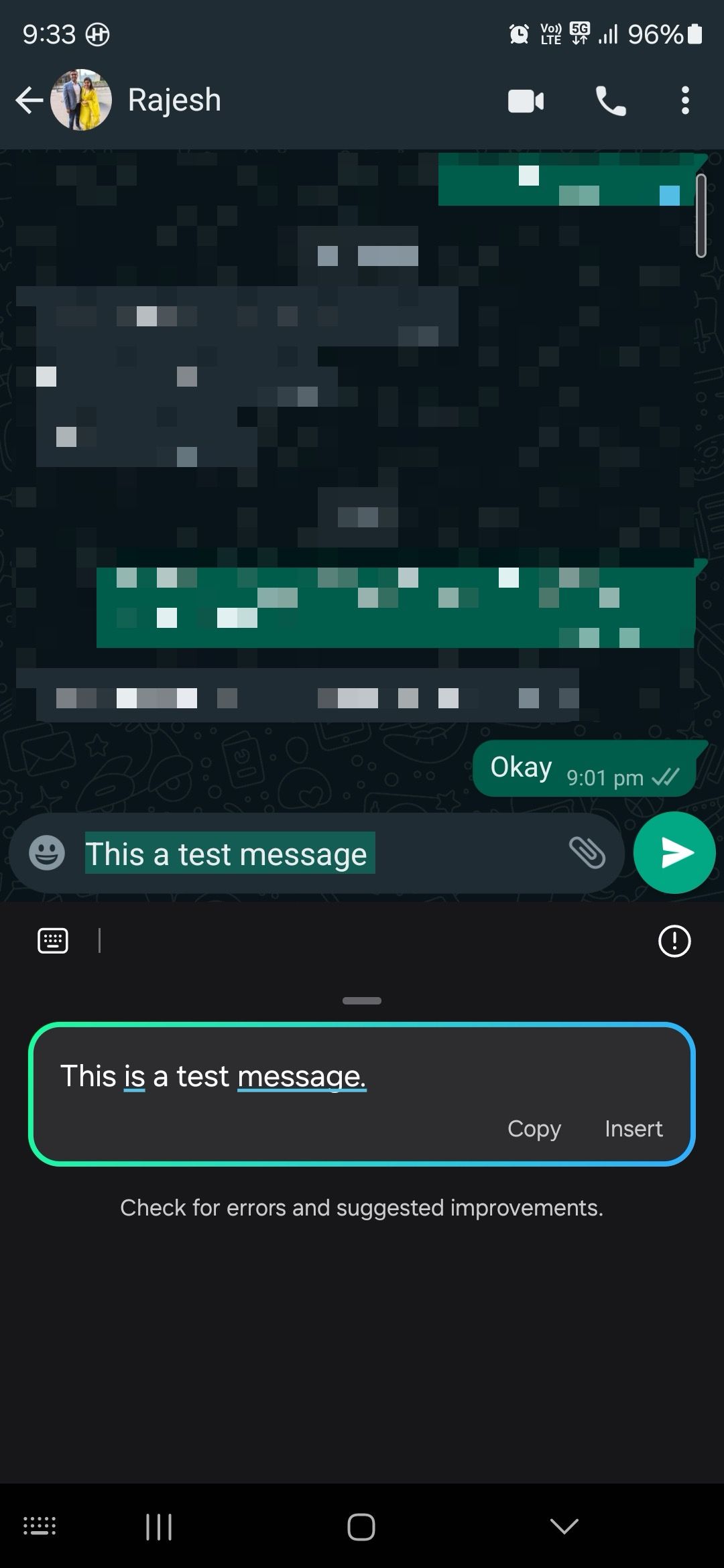
Wenn Sie Chat-Übersetzung auswählen, übersetzt Ihr Galaxy S24 eingehende Nachrichten und Ihre Texte automatisch in die Sprache des Absenders. Sie können die Nachricht senden, sobald Sie mit dem übersetzten Text zufrieden sind. Um die Übersetzung zu stoppen, tippen Sie auf das X-Symbol rechts neben dem Texteingabefeld.
Neben den Top-Funktionen, die wir hier aufgelistet haben, bieten das Galaxy S24, S24+ und S24 Ultra mehrere weitere Galaxy AI-Funktionen. Dazu gehört Note Assist, der Ihre Notizen in Samsung Notes automatisch formatieren und zusammenfassen kann. „Zusammenfassen“ im Samsung-Browser ist eine weitere praktische Funktion, die mithilfe von KI die von Ihnen besuchten Webseiten zusammenfassen kann.
Wir gehen davon aus, dass Samsung im Laufe der Zeit weitere Funktionen zu seiner Galaxy AI-Suite hinzufügen wird, um sie noch leistungsfähiger und nützlicher im täglichen Gebrauch zu machen. Und vergessen Sie nicht, dass Samsung seine Pläne (über Engadget) bestätigt hat, einige Galaxy AI-Funktionen in seine Flaggschiff-Smartphones 2023 zu integrieren, wie die S23-Serie, das Z Fold 5 und das Z Flip 5.
Das obige ist der detaillierte Inhalt vonDie 6 besten Galaxy AI-Funktionen (und wie man sie nutzt). Für weitere Informationen folgen Sie bitte anderen verwandten Artikeln auf der PHP chinesischen Website!
 Welche Kodierung wird in einem Computer zur Verarbeitung von Daten und Anweisungen verwendet?
Welche Kodierung wird in einem Computer zur Verarbeitung von Daten und Anweisungen verwendet?
 Welche Java-Workflow-Engines gibt es?
Welche Java-Workflow-Engines gibt es?
 Lösung für Java-Bericht, dass Build-Pfad-Einträge leer sind
Lösung für Java-Bericht, dass Build-Pfad-Einträge leer sind
 So beheben Sie den Fehler bei der MySQL-Abfrage
So beheben Sie den Fehler bei der MySQL-Abfrage
 Welche Funktionen haben Computernetzwerke?
Welche Funktionen haben Computernetzwerke?
 Welche Server sind von der Registrierung ausgenommen?
Welche Server sind von der Registrierung ausgenommen?
 Einführung in die Beziehung zwischen PHP und Frontend
Einführung in die Beziehung zwischen PHP und Frontend
 So verwenden Sie die jsreplace-Funktion
So verwenden Sie die jsreplace-Funktion




